Como desconectar outros usuários no Windows 11
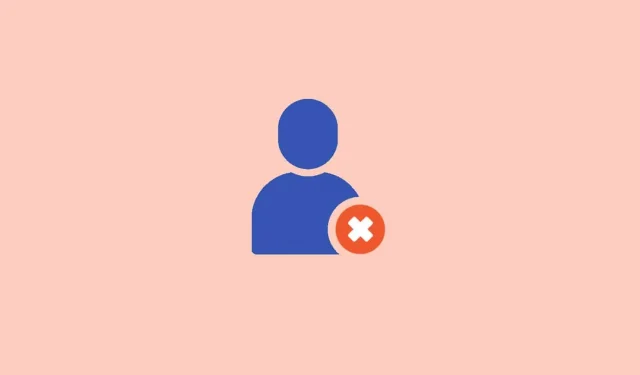
O Windows 11 permite que os usuários tenham suas próprias contas separadas para manter seus arquivos e dados separados de outros usuários usando o mesmo dispositivo. Quando vários usuários têm contas diferentes no mesmo PC, é provável que um deles se esqueça de fazer logout, o que pode consumir recursos significativos do sistema. Se alguém que estiver usando seu computador se esquecer de fazer logout da conta e estiver consumindo muitos recursos do sistema, é melhor fazer logout. Você terá que desconectar outros usuários no Windows 11 para minimizar o uso de recursos do sistema.
No entanto, para desconectar outros usuários, pode ser necessário sair da sua conta e, em seguida, sair. Muitas vezes você também pode precisar de uma senha para sair de sua conta. Não se preocupe se você não tiver uma senha para a conta deles ou se não quiser sair da sua conta para desconectar outros usuários. Existem duas maneiras de desconectar outros usuários no Windows 11 sem saber a senha ou sem sair da sua conta.
Contente:
- 1 Como sair de outros usuários no Windows 11
- 2 Saia de outros usuários no Windows 11 usando o Gerenciador de Tarefas
- 3 Saia de outros usuários no Windows 11 usando a linha de comando
- 4 perguntas frequentes
- 5. Conclusão
Como sair de outros usuários no Windows 11
Neste artigo, discutiremos como você pode desconectar outros usuários no Windows 11.
Desconectar outros usuários no Windows 11 usando o Gerenciador de Tarefas
A primeira maneira de desconectar outros usuários no Windows 11 é usar o Gerenciador de Tarefas. Para usar o Gerenciador de Tarefas para desconectar outros usuários no Windows 11, siga estas etapas:
- No menu Iniciar , procure por “ Gerenciador de Tarefas” e abra-o. Você pode pressionar a combinação de teclas Ctrl + Shift + Esc para abrir o Gerenciador de Tarefas no seu PC.
- Clique na guia Usuários no Gerenciador de Tarefas .
- Aqui, selecione o usuário do qual você deseja sair. Clique com o botão direito do mouse no usuário selecionado e selecione a opção Logout no menu de contexto .
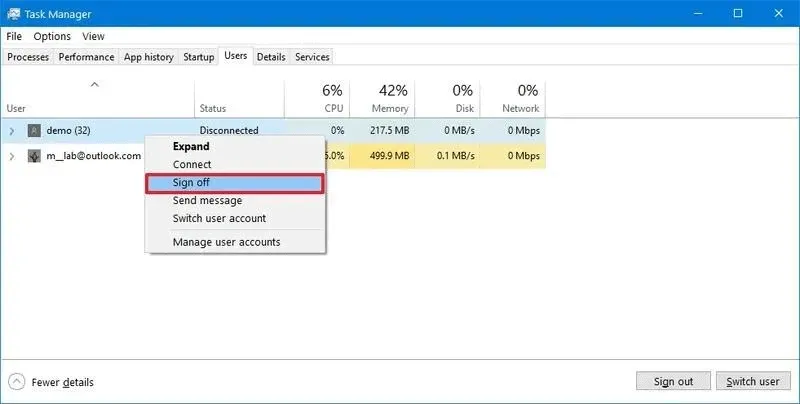
- Você será solicitado a confirmar a saída. Confirme a saída do outro usuário e pronto.
Saia de outros usuários no Windows 11 usando a linha de comando
Outra maneira de desconectar outros usuários no Windows 11 é usar o prompt de comando. Siga as instruções abaixo para desconectar outros usuários no Windows 11 usando o prompt de comando.
- Pressione a tecla Windows no teclado para abrir o menu Iniciar. No menu Iniciar , procure por Prompt de Comando. Agora clique com o botão direito do mouse em Prompt de comando e selecione Executar como administrador.
- Agora, no prompt de comando, digite sessão do prompt de comando e pressione Enter para executar o comando.
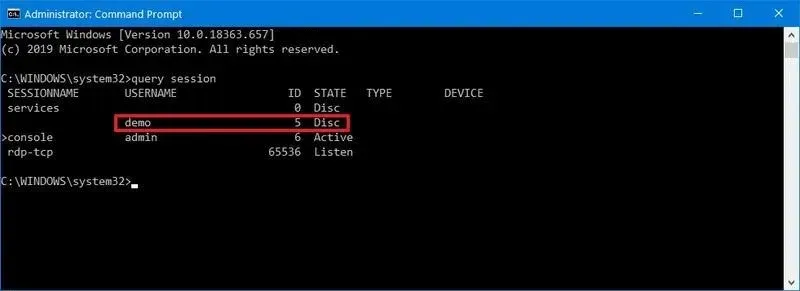
- Você verá todas as contas que possui em seu PC. Agora verifique o ID da conta.
- Para sair, digite o seguinte comando logoff ID-NUMBER e pressione Enter. Você precisará substituir ID-NUMBER pelo número de ID real. Por exemplo, logoff 1 para sair com o primeiro ID.
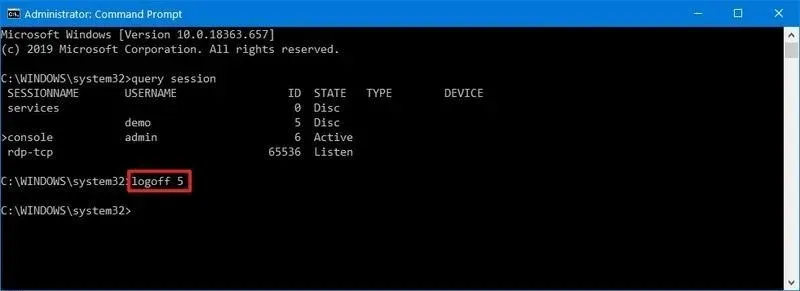
- Isso agora desconectará o usuário da linha de comando.
Perguntas frequentes
Como sair da conta da Microsoft no Windows 11?
Para sair da sua conta da Microsoft, clique no ícone Iniciar e clique com o botão direito do mouse no nome da sua conta. Agora clique em Sair para sair da sua conta.
Como desconectar outros usuários no Windows 11?
Existem dois métodos para desconectar outros usuários no Windows 11. O primeiro método para desconectar outros usuários requer o Gerenciador de Tarefas e o segundo método requer o Prompt de Comando. Você pode desconectar outros usuários no Windows 11 seguindo as etapas deste artigo. Mencionamos duas etapas para ajudá-lo a desconectar outros usuários no Windows 11.
Conclusão
Esperamos que você tenha conseguido sair dos usuários no Windows 11 usando os métodos acima. Seguindo as etapas acima, você poderá desconectar outros usuários no Windows 11.



Deixe um comentário